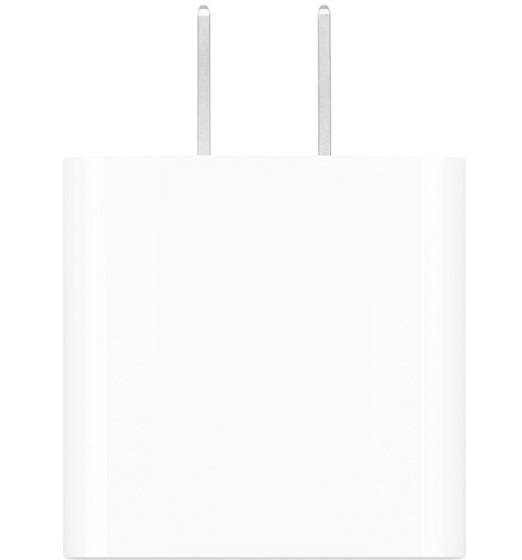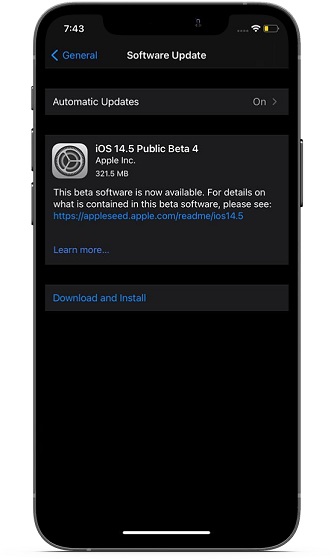- Предупреждение «Этот аксессуар, вероятно, не поддерживается»
- Обновление до последней версии ОС iOS
- Проверка совместимости аксессуара
- Проверка подключений
- Если устройство iPhone или iPod touch не заряжается
- Подключите устройство к источнику питания
- Настенная розетка электропитания
- Компьютер
- Аксессуар для зарядки
- Устройство заряжается медленно или не заряжается вообще
- Устройство перестает заряжаться после достижения порога в 80 %
- Если выводится предупреждение о том, что аксессуар не поддерживается или не сертифицирован
- Этот аксессуар вероятно не поддерживается iPhone
- Причины появления сообщения «Этот аксессуар, вероятно, не поддерживается»
- Переподключение Lightning-кабеля
- Смена USB-порта на ПК или Mac
- Перезагрузка гаджета с подключенным кабелем Lightning
- Хитрость с сообщением об ошибке
- Чистим порт зарядки на гаджете
- Замена Lightning-кабеля
- 5 советов по исправлению ошибки «Аксессуар может не поддерживаться» на iPhone и iPad (2021 г.)
- Исправить ошибку «Аксессуар может не поддерживаться» на iPhone и iPad
- Убедитесь, что ваш аксессуар сертифицирован MFi
- Убедитесь, что порт Lightning чист
- Убедитесь, что аксессуар не поврежден.
- Принудительно перезагрузите ваш iPhone
- Обновите свой iPhone / iPad
- Исправлена ошибка «Аксессуар может не поддерживаться» на iOS и iPadOS
Предупреждение «Этот аксессуар, вероятно, не поддерживается»
Такое или похожие предупреждения могут появляться на iPhone, iPad или iPod touch по нескольким причинам. В этой статье описывается, что делать при появлении такого предупреждения.
Такие предупреждения могут появляться в следующих случаях.
- Аксессуар неисправен, поврежден или не прошел сертификацию Apple.
- Аксессуар не поддерживается устройством.
- Разъем устройства iOS загрязнен или поврежден.
Для устранения этой проблемы попробуйте выполнить следующие действия.
Обновление до последней версии ОС iOS
Для работы некоторых аксессуаров может требоваться последняя версия ОС iOS. Обязательно выполните обновление до последней версии ОС iOS.
Проверка совместимости аксессуара
Если вы попытались воспользоваться аксессуаром впервые, убедитесь, что он поддерживается вашим устройством. Некоторые аксессуары совместимы только с определенными моделями iPhone, iPad или iPod touch. Если у вас есть сомнения, обратитесь к производителю.
Проверка подключений
Отключите и снова подключите аксессуар, чтобы посмотреть, появится ли предупреждение. Если оно по-прежнему появляется, осмотрите разъемы аксессуара и устройства на предмет повреждений или инородных частиц. При необходимости аккуратно удалите инородные частицы и очистите разъемы устройства.
Если это предупреждение появляется, хотя ни один аксессуар не подключен, обратитесь в службу поддержки Apple.
Источник
Если устройство iPhone или iPod touch не заряжается
Узнайте, что делать, если аккумулятор не заряжается, заряжается медленно или отображается предупреждение.
Подключите устройство к источнику питания
Чтобы зарядить свое устройство, выполните следующие действия.
- Подключите к устройству кабель USB из комплекта поставки.
- Подключите кабель к одному из перечисленных ниже источников питания.
Настенная розетка электропитания
Подключите зарядный кабель USB к адаптеру питания USB, а затем подключите адаптер к розетке.
Компьютер
Подключите зарядный кабель к порту USB 2.0 или 3.0 включенного компьютера, который не находится в режиме сна. Не используйте порты USB на клавиатуре.
Аксессуар для зарядки
Подключите кабель к концентратору USB с внешним питанием, док-станции или другому аксессуару, сертифицированному компанией Apple.
Если возникают проблемы с беспроводной зарядкой устройства iPhone 8 или более поздних моделей, попробуйте сначала зарядить устройство с помощью адаптера USB и кабеля из комплекта поставки. Если это получилось, ознакомьтесь со справкой по беспроводной зарядке. Если вы используете аксессуар другого производителя, убедитесь, что он сертифицирован компанией Apple.
Когда устройство заряжается, отображается значок молнии рядом со значком аккумулятора в строке состояния или крупный значок аккумулятора на экране блокировки.
Мое устройство заряжается медленно или не заряжается вообще
Устройство перестает заряжаться после достижения порога в 80 %
Появляется предупреждение о том, что аксессуар не поддерживается или не сертифицирован
Устройство заряжается медленно или не заряжается вообще
Выполните следующие действия, повторяя попытку после каждого из них.
- Проверьте наличие на зарядном кабеле и адаптере USB признаков повреждения, например разрывов или погнутых контактов. Не используйте поврежденные аксессуары.
- Если устройство заряжается от настенной розетки, проверьте надежность подключения зарядного кабеля, настенного адаптера USB и розетки или кабеля питания переменного тока либо попробуйте использовать другую розетку.
- Удалите загрязнения с зарядного порта на нижней части устройства и плотно вставьте зарядный кабель в устройство. Если порт зарядки поврежден, возможно, требуется обслуживание устройства.
- Оставьте устройство заряжаться на полчаса.
- Если устройство по-прежнему не отвечает, выполните принудительный перезапуск:
- На iPhone 8 или более поздней модели и iPhone SE (2-го поколения): нажмите и быстро отпустите кнопку увеличения громкости. Нажмите и быстро отпустите кнопку уменьшения громкости. Нажмите и удерживайте боковую кнопку, пока не отобразится логотип Apple.
- На iPhone 7, iPhone 7 Plus и iPod touch (7-го поколения): нажмите и удерживайте боковую (или верхнюю) кнопку и кнопку уменьшения громкости, пока не отобразится логотип Apple.
- На iPhone 6s или более ранней модели, iPhone SE (1-го поколения) и iPod touch (6-го поколения) или более ранней модели: нажмите и удерживайте боковую (или верхнюю) кнопку и кнопку «Домой», пока не отобразится логотип Apple.
- Оставьте устройство заряжаться еще на полчаса.
- Если устройство так и не будет включаться или заряжаться, отнесите устройство, кабель и адаптер для зарядки в розничный магазин Apple Store или авторизованный сервисный центр компании Apple для проверки. Кроме того, можно обратиться в службу поддержки Apple.
Устройство перестает заряжаться после достижения порога в 80 %
Во время зарядки iPhone может немного нагреваться. Для увеличения срока службы аккумулятора операционная система может останавливать зарядку на уровне 80 % при чрезмерном нагреве аккумулятора. Зарядка iPhone продолжится, когда его температура уменьшится. Попробуйте перенести iPhone вместе с зарядным устройством в более прохладное место.
В iOS 13 и более новых версиях используется функция оптимизированной зарядки аккумулятора, позволяющая уменьшить износ аккумулятора за счет сокращения времени полной зарядки iPhone. На устройстве iPhone используется встроенная функция машинного обучения, которая позволяет определить ваш ежедневный график зарядки. Эта функция не дает iPhone зарядиться более 80 % до тех пор, пока он вам не понадобится.* Функция «Оптимизированная зарядка» активируется, только когда iPhone определяет, что зарядное устройство будет подключено на длительный период времени.
* Информация о ежедневном графике зарядки хранится только на вашем iPhone. Эта информация не включается в резервные копии и не передается в компанию Apple.
Если выводится предупреждение о том, что аксессуар не поддерживается или не сертифицирован
Эти предупреждения могут отображаться по нескольким причинам: зарядный порт устройства iOS может быть загрязнен или поврежден, аксессуар для зарядки может быть неисправен, поврежден или не сертифицирован компанией Apple или зарядное устройство USB может быть не предназначено для зарядки устройств. Выполните указанные ниже действия.
- Удалите загрязнения с зарядного порта в нижней части устройства.
- Перезапустите устройство:
- iPhone
- iPod touch
- Попробуйте использовать другой кабель USB или зарядное устройство.
- Убедитесь, что на устройстве установлена последняя версия ОС iOS.
- Обратитесь в службу поддержки Apple, чтобы договориться о сервисном обслуживании.
Источник
Этот аксессуар вероятно не поддерживается iPhone
Давайте сейчас разберемся почему у вас появилось сообщение «,Этот аксессуар, вероятно, не поддерживается iPhone»,. Посмотрим что сделать, чтобы оно пропало и какими аксессуарами нужно пользоваться.
Данная статья подходит для всех моделей iPhone Xs/Xr/X/8/7/6/5 и Plus на iOS 12. На более старых версиях могут отличаться или отсутствовать указанные в статье пункты меню и аппаратная поддержка.
Причины появления сообщения «Этот аксессуар, вероятно, не поддерживается»
Ошибка на экране смартфона отображается в ситуациях, когда пользователь пытается через порт для зарядки (Lightning) к гаджету подключить аксессуар. Может быть несколько причин появления данной ошибки:
- Программное обеспечение Айфона дало сбой.
- У аксессуара отсутствует MFi сертификат.
- Порт Lightning на iPhone сломан, поврежден или загрязнен.
- Гаджет сломан, испачкан или поврежден.
- Аксессуар, который пытаетесь подключить, является сломанным, поврежденным или испачканным.
Давайте рассмотрим, какие шаги следует выполнить, чтобы определить причину появления ошибки и исправить ее.
iPhone неправильно показывает заряд батареи
Переподключение Lightning-кабеля
В большинстве случаев проблему решить очень просто. Для этого необходимо несколько раз свое устройство переподключить к кабелю Lightning, чтобы попробовать избавиться от этой ошибки. На практике пользователи видят, что после выполнения нескольких переподключений зарядки к девайсу iPad или Айфон, данная ошибка исчезает.
Смена USB-порта на ПК или Mac
Если ошибка «Этот аксессуар, вероятно, не поддерживается» отобразился при подключении Айфона к ПК или Mac, то возможной причиной данной проблемы может быть неисправный порт USB. Гаджет от Apple следует подключить к иному порту USB и посмотреть, что получится из этого. Если при подключении ошибка исчезла, то есть вероятность, что проблема связана непосредственно с портом USB на макбуке или на компьютере.
Перезагрузка гаджета с подключенным кабелем Lightning
Некоторые пользователи рекомендуют попробовать выполнить следующие шаги:
- Подключаем кабель Lightning к Афйону.
- Ожидаем, пока ошибка «Этот аксессуар, вероятно, не поддерживается» снова не отобразится на дисплее.
- Перезагружаем девайс с подключенным кабелем для зарядки.
- Когда устройств включится, проверяем наличие ошибки.
Подобным хитрым способом пользователи обходят данную проблему.
iPhone сам перезагружается периодически или циклически
Хитрость с сообщением об ошибке
Lightning-кабель подключаем к девайсу от Apple и ожидаем появления ошибки. Когда сообщение об ошибке отобразится, на дисплее необходимо нажать на кнопку «Закрыть» и на ней удерживать палец, а потом от устройства отключить Lightning-кабель.
Затем снова подключаем и проверяем, получилось ли исправить проблему. Этот способ помогает нечасто, но может и сработать.
Чистим порт зарядки на гаджете
Причина ошибки может быть связана с загрязнением порта для зарядки Айфона. Проблема решается путем простой очистки порта подключения.
Берем скрепку и пытаемся аккуратно почистить разъем Lightning на гаджете от всего мусора, который там может быть. Есть вероятность, что там собралась пыль или что-то туда попало и мешает установить с устройством корректное соединение.
После проведения очистки следует снова попробовать кабель Lightning подключить к Айфону. Именно загрязнение стало одной из наиболее распространенных причин возникновения этой проблемы. Если дело не в загрязнении разъема, то проблемы могут быть серьезными.
Замена Lightning-кабеля
Из вышеприведенных инструкций ничего не помогает, а у вас так и не получается зарядить Айфон? Тогда можно использовать метод исключения, чтобы определить причину ошибки, когда не поддерживается аксессуар. Суть проблемы состоит в кабеле Lightning или в порте на устройстве для него.
При использовании какого-то стороннего кабеля, не от компании Apple, его следует заменить на оригинальный с MFi сертификатом. Подобное решение обойдется дороже, но сможет решить проблемы.
Если используется оригинальный кабель, то попросту он мог повредиться. Пользователи Apple часто жалуются на невероятно быстрый выход из строя кабеля Lightning. В этой ситуации потребуется найти новый оригинальный Lightning-кабель.
Если понятно, что дело не в кабеле, то ошибка заключается в порте на гаджете. Устройство могло быть повреждено вследствие каких-то событий, после чего телефон к зарядке стало невозможно подключить. Если вы думаете, что причина в этом, то стоит обратиться к специалистам в сервисный центр.
Этот аксессуар вероятно не поддерживается iPhone5
Источник
5 советов по исправлению ошибки «Аксессуар может не поддерживаться» на iPhone и iPad (2021 г.)
Ошибка «аксессуар может не поддерживаться» на iPhone существует уже давно. Большинство из нас сталкивались с этим в какой-то момент. Как следует из названия, проблема здесь связана с аксессуарами для iPhone. Однако бывают случаи, когда эта проблема возникает неожиданно, заставляя задуматься, что же вдруг пошло не так. Если вы столкнулись с ошибкой «Аксессуар может не поддерживаться» на своем iPhone или iPad и ищете решение, это руководство по устранению неполадок — то, что вам нужно.
Исправить ошибку «Аксессуар может не поддерживаться» на iPhone и iPad
Итак, в чем может быть причина того, что предупреждение «Аксессуар может не поддерживаться» постоянно появляется на iPhone или iPad? Насколько я могу судить, исходя из нескольких моих столкновений с проблемой, она обычно возникает из-за плохо работающего зарядного устройства. Да, вы правильно прочитали! Поддельное или неисправное зарядное устройство является основным виновником этой ошибки.
Но что, если в вашем зарядном устройстве нет неисправностей? Что ж, именно здесь предупреждение о неподдерживаемых аксессуарах на iOS, как правило, приводит нас в полное недоумение. К счастью, некоторые надежные решения часто помогают исправить всплывающие окна, поэтому давайте поговорим о них без лишних слов!
Убедитесь, что ваш аксессуар сертифицирован MFi
Чтобы устранить раздражающую ошибку «Аксессуар может не поддерживаться» в iOS 14, сначала убедитесь, что ваш аксессуар сертифицирован MFi (он же «Сделано для iPhone и iPad»). Если ваш аксессуар не сертифицирован MFi, высока вероятность, что проблема в нем.
Что делать, если вы имеете дело с портом USB-C на своем iPad Pro или Air? Что ж, вы должны убедиться, что аксессуары полностью совместимы с iPad. Лучший способ не стать жертвой фальшивых аксессуаров — покупать их только у известных брендов, таких как Anker и Belkin. Вместо того, чтобы искать дешевые подделки и подвергать опасности устройство, всегда лучше покупать сертифицированные зарядные устройства и избегать медленных скоростей зарядки и всплывающих окон неподдерживаемых аксессуаров.
Итак, убедитесь, что ваше зарядное устройство предназначено для iPhone и iPad, чтобы избежать проблем с зарядкой.
Убедитесь, что порт Lightning чист
Еще одна вещь, которую нужно сразу проверить, — это чистота порта Lightning вашего iPhone. Вы не поверите, но крошечные частицы пыли и пыльцы, как правило, проникают внутрь и забивают порты. И если вы не чистите порты часто, скопление мусора может начать создавать проблемы. Это может помешать аксессуарам установить стабильное соединение, что приведет к ошибке «Аксессуар может не поддерживаться».
Итак, не забудьте очистить порт зарядки. Зубочистки очень полезны для очистки порта и помогают избавиться от пушек, которые могли забить порт. Обязательно аккуратно удалите скопившийся мусор.
Зубочистки с меньшей вероятностью могут повредить порт зарядки. Тем не менее, я бы порекомендовал вам использовать плоские зубочистки с закругленными кончиками, поскольку у них нет остроты. Кроме того, было бы неплохо положить крошечный кусочек ваты на кончик зубочистки, чтобы немного смягчить процесс чистки.
Убедитесь, что аксессуар не поврежден.
Поврежденные аксессуары в равной степени несут ответственность за проблему «Аксессуар может не поддерживаться», которая возникает на устройствах iOS. Поэтому убедитесь, что ваши аксессуары в хорошем состоянии, и внимательно посмотрите на разъемы, поскольку они играют жизненно важную роль в установлении стабильного соединения.
Попробуйте зарядить устройство с помощью другого аксессуара. Если ваше устройство начинает заряжаться, проблема связана с существующим аксессуаром, а не с самим устройством. Теперь вы можете купить новое зарядное устройство или использовать обходной путь, указанный ниже, чтобы избавиться от всплывающего окна.
Принудительно перезагрузите ваш iPhone
Если на вашем iPhone или iPad по-прежнему появляется предупреждение «Возможно, аксессуар не поддерживается», принудительно перезагрузите устройство. Он часто решает общие или разные проблемы, поэтому обязательно попробуйте.
- На iPhone 8 или новее и iPad с Face ID: нажмите и быстро отпустите кнопку увеличения громкости. Затем нажмите и быстро отпустите кнопку уменьшения громкости. После этого удерживайте боковую кнопку / кнопку питания, пока экран не станет черным и вы не увидите логотип Apple на экране.
- На iPhone 7/7 Plus: одновременно нажмите и удерживайте кнопку уменьшения громкости и боковую кнопку, пока на экране не появится логотип Apple.
- На iPhone 6s или более ранней версии или iPad с Touch ID: одновременно удерживайте кнопку «Домой» и кнопку питания, пока на экране не появится логотип Apple.
После перезагрузки устройства iOS / iPadOS подключите зарядное устройство, чтобы увидеть, наконец, решили ли вы, наконец, ошибку «Аксессуар может не поддерживаться».
Обновите свой iPhone / iPad
Хотя неисправные или поврежденные аксессуары являются основными виновниками предупреждения «Аксессуар может не поддерживаться», причиной проблемы также могут быть ошибки в программном обеспечении. Примечательно, что для некоторых аксессуаров может потребоваться последняя версия iOS. Поэтому обновите программное обеспечение на вашем устройстве до Последняя версия чтобы устранить проблему.
Для этого запустите приложение «Настройки» на своем устройстве iOS / iPadOS, перейдите в «Общие» -> «Обновление программного обеспечения». Если доступно какое-либо обновление, обязательно загрузите и установите его. Имейте в виду, что для обновления программного обеспечения на вашем устройстве должно быть около 50% заряда батареи.
Исправлена ошибка «Аксессуар может не поддерживаться» на iOS и iPadOS
Надеюсь, один из этих советов поможет вам избавиться от ошибки «Аксессуар может не поддерживаться» и увидеть заряд вашего iPhone как обычно. Как указано выше, проблема обычно возникает из-за неисправных аксессуаров. Однако в некоторых редких случаях это может произойти из-за засорения порта зарядки. Кроме того, причиной проблемы могут быть программные ошибки, учитывая, что в прошлом они вызывали общие проблемы, такие как быстрый разряд батареи, неожиданное потребление сотовых данных и нестабильное соединение Wi-Fi. Вот почему лучше рассмотреть каждый аспект.
Кстати, какое из этих решений помогло вам исправить ошибку неподдерживаемого аксессуара на вашем устройстве iOS? Дайте нам знать в разделе комментариев ниже.
Источник